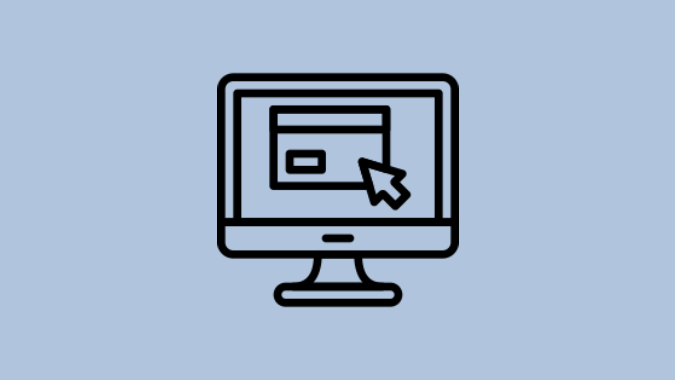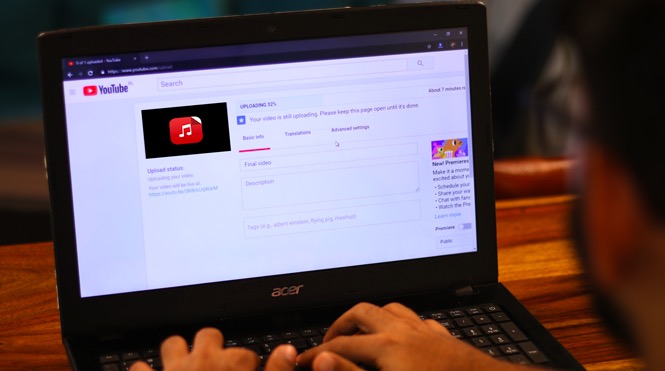Как расширить хранилище для Linux на вашем Chromebook
Когда вы включаете Linux на Chromebook, Chrome OS выделяет фиксированное хранилище для контейнера Linux. После этого нет возможности увеличивать или уменьшать размер контейнеров Linux. Но с недавним обновлением Chrome OS 84 Google вносит много изменений; например, настроить терминал Linux, разрешить приложениям Linux доступ к вашему микрофону и, конечно же, предоставить приложениям Linux возможность расширять хранилище. Вот как изменить размер хранилища Linux на Chromebook.
Расширьте хранилище для Linux на вашем Chromebook
Сначала убедитесь, что вы используете последнюю версию Chrome OS, то есть Chrome OS 84 или выше. Теперь откройте «Настройки»> «Устройство» и выберите «Управление хранилищем». Здесь вы можете проверить, сколько места для хранения доступно на вашем устройстве. Например, у меня всего 7 ГБ памяти.

Программы для Windows, мобильные приложения, игры - ВСЁ БЕСПЛАТНО, в нашем закрытом телеграмм канале - Подписывайтесь:)
Итак, вам необходимо расширить хранилище для Linux за счет этого доступного пространства для хранения, иначе ваши локальные данные могут быть удалены автоматически без уведомления. Если вам нужно больше места, удалите файлы вручную и проверьте, насколько вы можете расширить управление хранилищем.
Теперь, если вы еще не установили Linux на свой Chromebook, вы можете установить размер диска для Linux во время установки.
Случай 1: расширение хранилища при установке Linux
Чтобы установить, откройте «Настройки»> «Linux (бета)» и нажмите кнопку «Включить» рядом с опцией Linux. Теперь во всплывающем окне нажмите Далее.
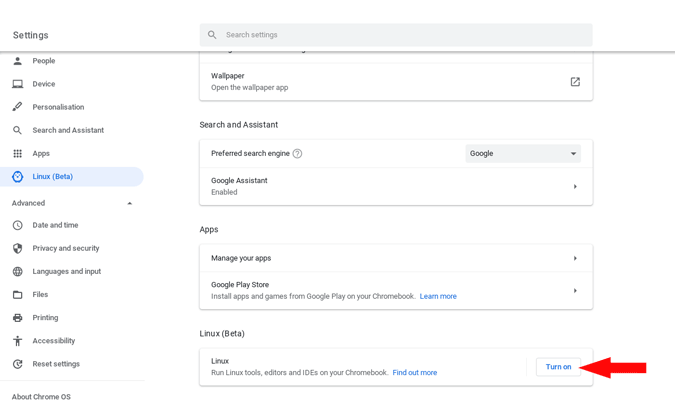
Здесь вы можете установить свое имя пользователя для Linux, а также установить размер диска для контейнера Linux на вашем Chromebook. Убедитесь, что вы не увеличиваете больше доступного места для хранения.
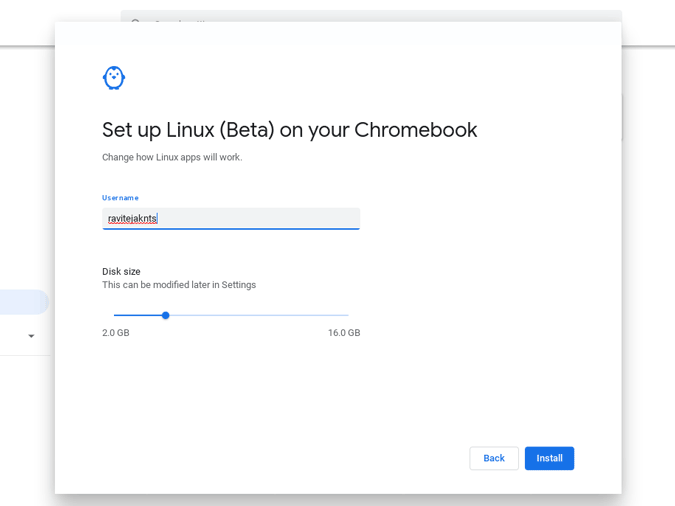
После этого нажмите «Установить» и подождите несколько минут, пока Linux не будет установлен на вашем Chromebook.
Случай 2: Расширение хранилища существующего контейнера Linux
Если вы уже установили Linux, вы можете расширить хранилище в «Настройках» и нажать «Linux» в разделе «Linux (Beta)». Теперь нажмите кнопку «Изменить» рядом с параметром «Размер диска».
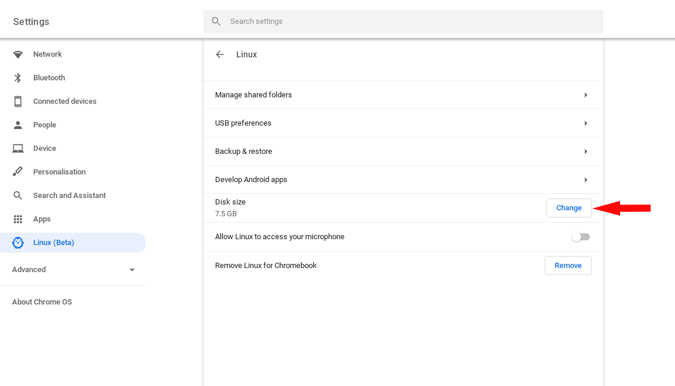
Теперь вы можете расширить хранилище во всплывающем окне и нажать «Изменить размер». Увеличение объема, превышающего доступное, может привести к удалению ваших локальных файлов, уменьшение объема хранилища может привести к удалению файлов Linux или даже полностью удалить несколько приложений Linux.
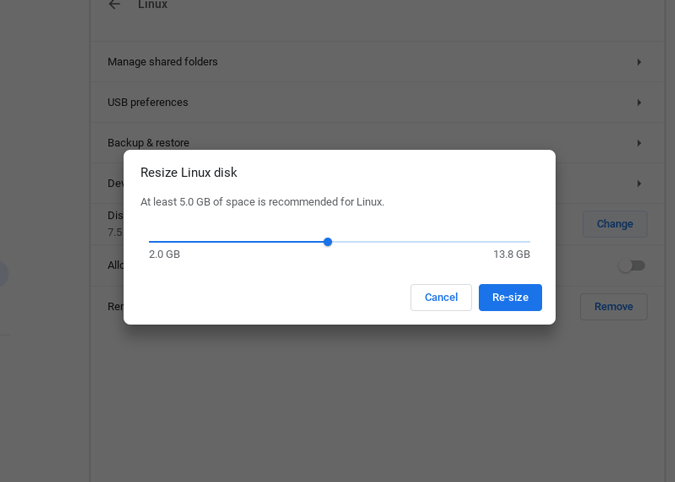
После этого пространство для хранения Linux меняется мгновенно, без загрузки. Если вы каким-то образом увеличили объем памяти для Linux больше, чем необходимо, вы можете открыть приложение «Файлы» и просмотреть предупреждающее сообщение о том, что файлы могут быть удалены. Вы можете открыть настройки и уменьшить дисковое пространство, чтобы вернуться обратно.
Подведение итогов
Это обновление Chrome OS может быть в значительной степени ориентировано на Linux, но все же приложениям Linux не хватает ускорения графического процессора, что делает приложения Linux более полезными для таких приложений, как редактирование видео и т. Д. В любом случае Linux на Chromebook все еще находится на стадии бета-тестирования, но надеюсь, что Google добавит эту функцию следующее обновление.
Также читайте: Лучшие приложения Linux для Chromebook
Программы для Windows, мобильные приложения, игры - ВСЁ БЕСПЛАТНО, в нашем закрытом телеграмм канале - Подписывайтесь:)